Защо да споделяме файлове онлайн?
По принцип, споделянето на файлове онлайн е все по-често срещана необходимост. Тъй като файловете стават все по-обемисти, прикачването на файл към имейл вече не е достатъчно!
Онлайн споделянето на файлове работи, като генерира уникална връзка, която води до файла, който трябва да бъде споделен. След това можете да правите каквото искате с тази връзка, например да я изпратите по имейл на някого.
Възможността да изпратите на някого линк към файл е удобна по много причини:
- Ако промените файла след изпращането на имейла, онлайн споделянето ще позволи на получателя винаги да има последната версия на файла, без да е необходимо да изпращате многократно имейли.
- Ако искате да изпратите цяла папка, тогава ще бъде толкова просто, колкото да изпратите линк на получателя. Това е много по-бързо от създаването на zip файл за изпращане по имейл.
- pCloud има много други функции, които бързо ще намерите за незаменими. Ще ги опишем малко по-долу.
Защо да изберете pCloud като решение за онлайн споделяне?
pCloud е отличен онлайн хранилище, което печели популярност ден след ден. Според нашето сравнение, това е просто най-доброто облачно хранилище в момента.
Освен конкурентните си цени и сигурността на услугата, функциите на pCloud го правят най-добрата алтернатива на Dropbox, iCloud или Google Drive.
За да споделяте файлове или папки, pCloud предлага цял набор от полезни функции, от които след това няма да можете да се откажете!
Функциите за споделяне на pCloud
Ето списък с основните характеристики на онлайн споделянето на файлове с pCloud:
- Можете да създадете линк за споделяне за файл, както и за папка.
- Ограничете достъпа до линка във времето, като изберете дата на изтичане на линка. След тази дата линкът няма да работи.
- Осигурете вашето споделяне, като свържете парола: само притежаването на линка към вашия файл няма да е достатъчно за достъп до файла. Получателят също трябва да притежава паролата, която сте задали.
- При споделянето на папка можете да изберете права за достъп: дали поканеното лице ще може да редактира съдържанието или само да го преглежда.
- Мултимедийните файлове се обработват особено добре от pCloud. Ако споделяте аудиофайл, видео или снимка, файлът ще може да бъде визуализиран директно от браузъра на вашия контакт. Няма да е нужно да изтегля файла предварително.
- Персонализирайте външния вид на страницата, която вашите контакти ще посетят, за да изтеглят вашите файлове. Можете например да добавите логото на вашата марка, вашия сайт и т.н.
- Можете да генерирате линк за качване. Това е много удобно, ако искате да получите файл от някого. С този линк той ще може да качи файла директно в пространството ви за съхранение в pCloud!
- Ще имате достъп до статистиките на вашето споделяне: колко пъти файлът ви е бил изтеглен или видян, кой го е видял и т.н.
Богато на функции и евтино (или дори безплатно) онлайн пространство за съхранение
pCloud е отличен облачен сторидж услуга. Що се отнася до цените му, pCloud също иска да бъде изключителен:
- безплатен акаунт предлага 10 ГБ пространство за съхранение,
- платените планове (от 500 ГБ или 2 ТБ) на pCloud са общо най-евтините на пазара. Още по-вярно е, когато се вземе предвид, че pCloud е единственото облачно хранилище, което позволява да закупите пространство за съхранение за цял живот, за да спестите в дългосрочен план!
Внимание, трябва да се отбележи, че някои незначителни функции, свързани с споделянето на файлове, са ограничени до платените акаунти:
- Добавянето на парола и дата на изтичане към споделения линк е достъпно само за платени акаунти.
- Персонализирането на страниците за споделяне е ограничено в безплатната версия на pCloud: само един споделен линк може да се възползва от това.
Как да споделите файл онлайн?
Нека преминем направо към същността, а именно стъпките за споделяне на файл онлайн.
Ако все още нямате акаунт в pCloud, можете да създадете такъв безплатно и да получите 10 GB безплатно пространство.
Споделяне на файл: общи стъпки
1. Качете файла за споделяне
Ако файлът, който искате да споделите, все още не е в пространството ви за съхранение pCloud, време е да го качите там.
За целта отидете на екрана за управление на вашите файлове. Обикновено това е екранът, на който ще се намирате веднага след като се свържете с pCloud от уеб браузър.
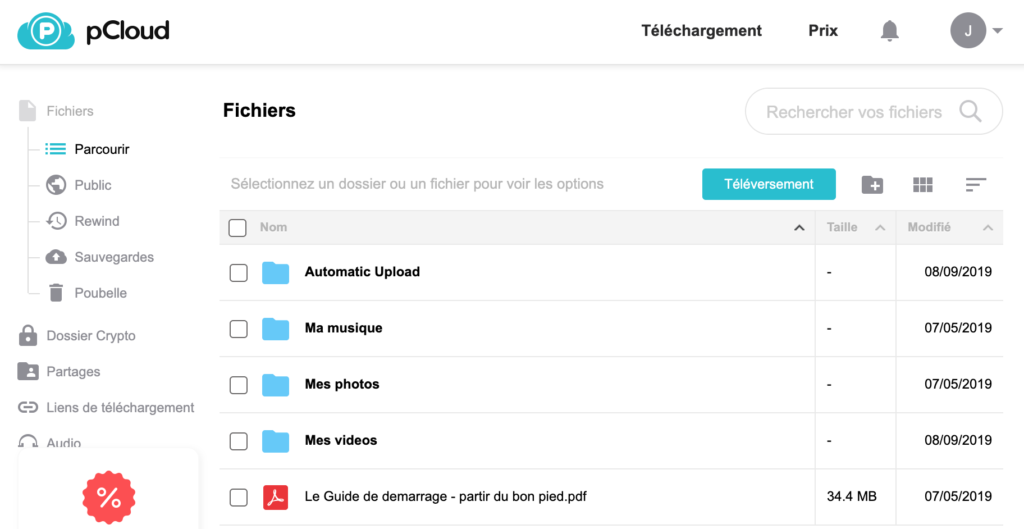
След това кликнете върху бутона „Качване“, който ще отвори прозореца за качване на данни.
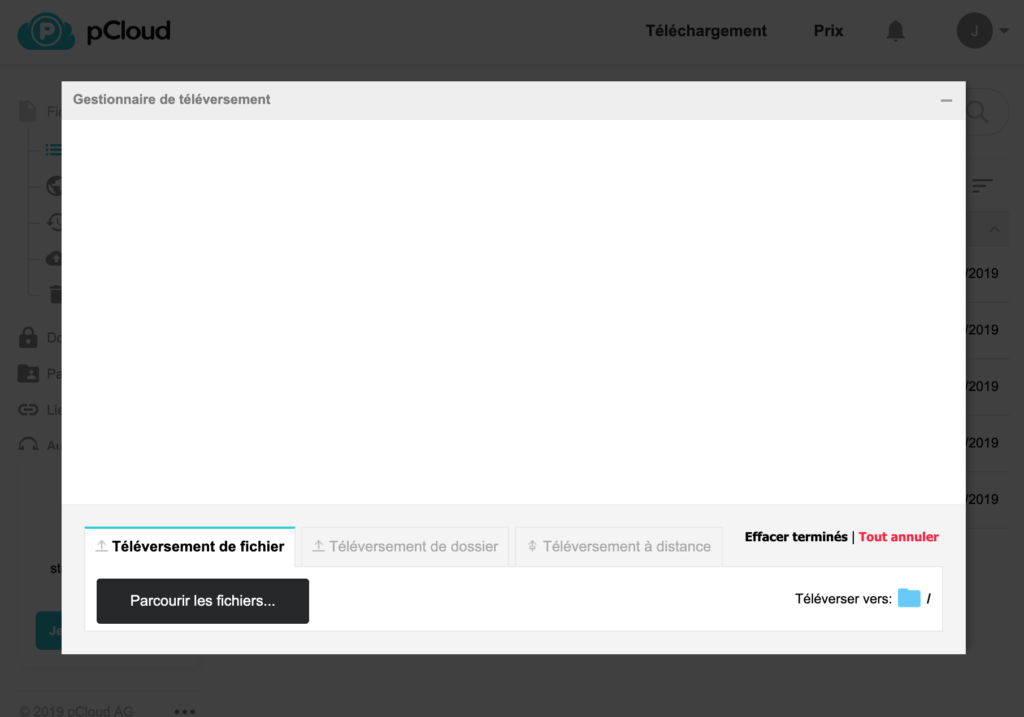
Изберете желания файл, след като кликнете върху бутона „Преглед на файловете…“ и след това изчакайте да завърши качването (времето за качване зависи от размера на файла ви).
2. Генериране на линка за споделяне
След като файлът бъде добавен в пространството ви за онлайн съхранение pCloud, споделянето става с няколко клика.
За нашия пример просто ще споделим PDF файл: ръководството за стартиране, което pCloud автоматично добави в нашето хранилище.
Надвийте с мишката върху файла от списъка с файлове и кликнете върху бутона „Сподели“, който се появява.
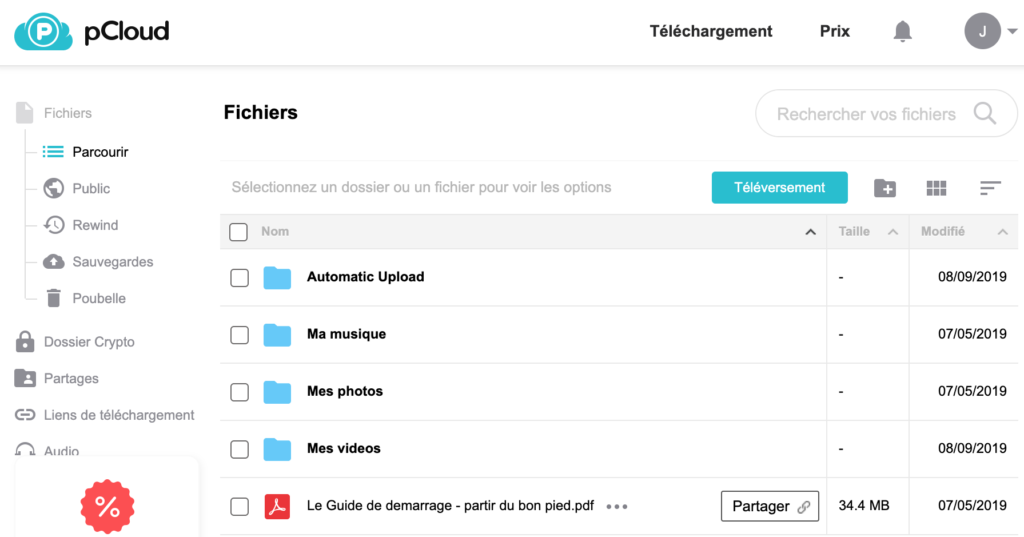
Появява се нов прозорец, в който ще намерите няколко неща.
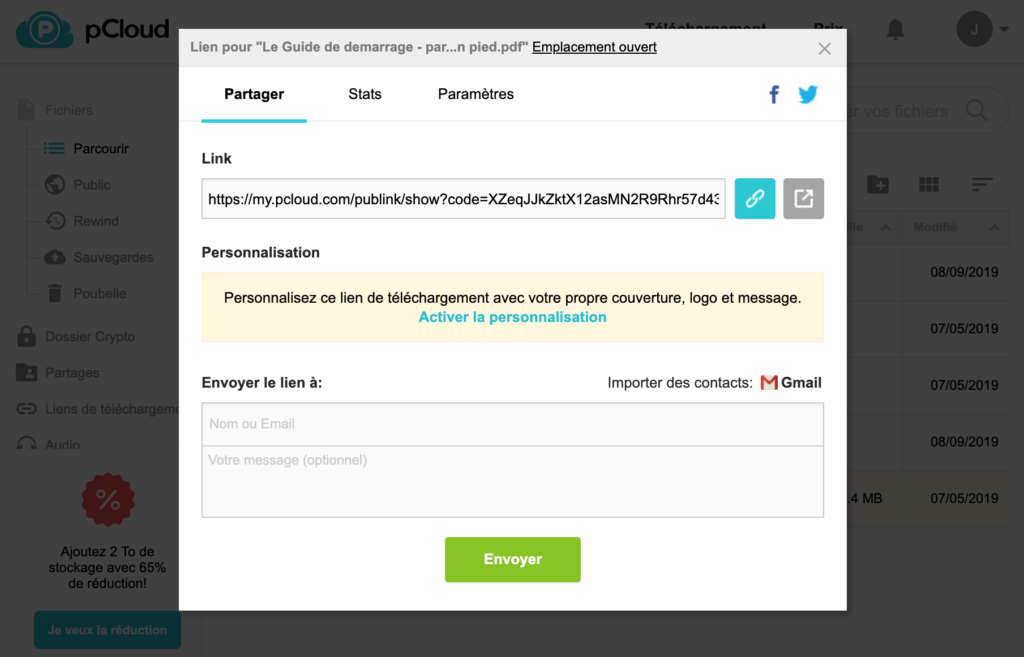
В зоната „Link“ ще намерите линк за споделяне, който е генериран автоматично. Този линк е дълъг и генериран случайно, за да не може никой да го открие случайно.
Двете бутони вдясно от връзката са удобни за:
- Копирайте линка : така ще можете да запазите този линк и да правите с него каквото искате: да го интегрирате в имейл или документ, да го публикувате на форум и т.н.
- Прегледайте страницата за споделяне : така ще видите точно как ще изглежда страницата, която ще видят получателите на вашите файлове.
В долната част на прозореца, зоната „Изпрати линка на“ ви позволява да въведете имейла на лицето, на което искате да изпратите файла. Можете също така да добавите съобщение.
Обърнете внимание, че можете напълно да изпратите файла по свои собствени средства, като копирате и поставите връзката в имейл, написан от вас. Тази функция, предоставена от pCloud, е помощ за по-бързо действие.
Бутона Gmail отдясно ви позволява да импортирате контактите си от Gmail, за да намерите по-лесно получателите си.
3. Конфигуриране на онлайн споделянето
В горната част на прозореца за споделяне кликнете върху раздела „Настройки“, за да получите достъп до конфигурацията на вашето споделяне.
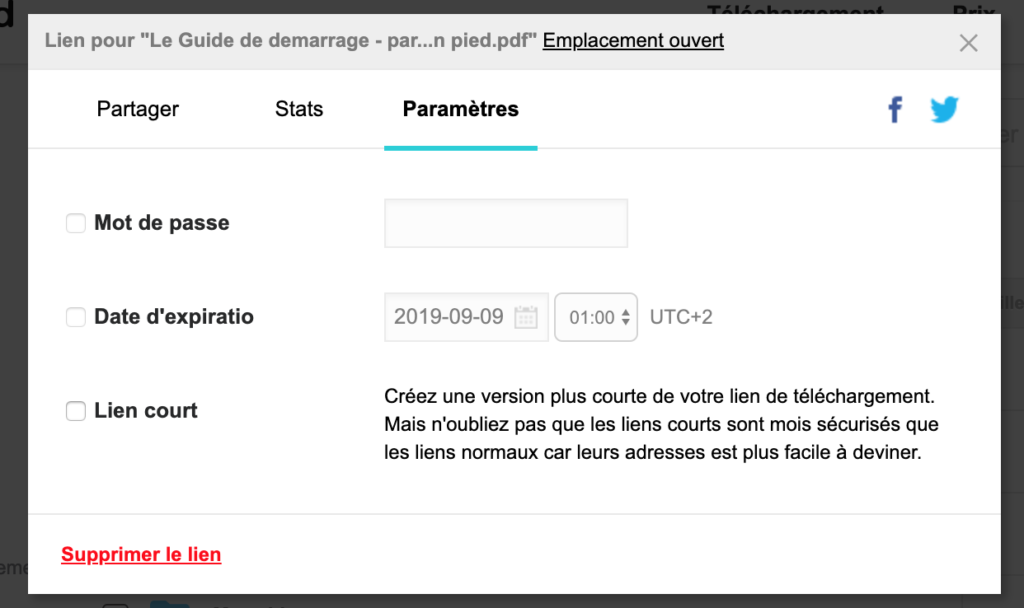
Тази зона съдържа 3 параметъра :
Паролата.
Кликвайки върху квадратчето, ще можете да въведете парола. Всеки потребител, който посети линка за споделяне, първо трябва да въведе тази парола, за да получи достъп до вашите данни.
Това е мярка за сигурност, за да не може човек, който е получил споделянето на линка по заобиколен начин, да преглежда вашия файл без вашето съгласие.
Внимание, тази функция е налична само за платени акаунти на pCloud.
Дата на изтичане.
Можете да зададете краен срок за връзка за споделяне. Когато тази дата изтече, връзката вече няма да може да бъде достъпвана.
Практично е, ако искате да споделите файла си за ограничен период от време. Така няма да е нужно да изтривате ръчно линка за споделяне, pCloud ще се погрижи за това вместо вас.
Както при паролата, датата на изтичане е достъпна само ако имате платен акаунт в pCloud.
Кратък линк.
Това е много полезна функция. Тя позволява да се замени дългият споделен линк, генериран по подразбиране, с много по-кратък линк (който понякога ще бъде по-лесен за изпращане, особено в социалните мрежи).
Тази опция не е отметната по подразбиране, тъй като кратките връзки са по-малко сигурни. Затова е по-добре да се избягва за споделяне на конфиденциални данни.
В противоречие на паролата и датата на изтичане, тази опция е налична както за безплатни акаунти, така и за платени акаунти.
Споделяне на документи онлайн: мултимедийните файлове
Споделянето на файлове онлайн в pCloud позволява визуализиране на много типове файлове без да ги изтегляте. Това е много удобно, тъй като получателят може да прегледа файла без да го изтегля!
Споделете PDF документ
Ако споделеният файл е PDF файл (както в нашия пример по-горе), тогава получателят ще може да преглежда файла директно от своя браузър.
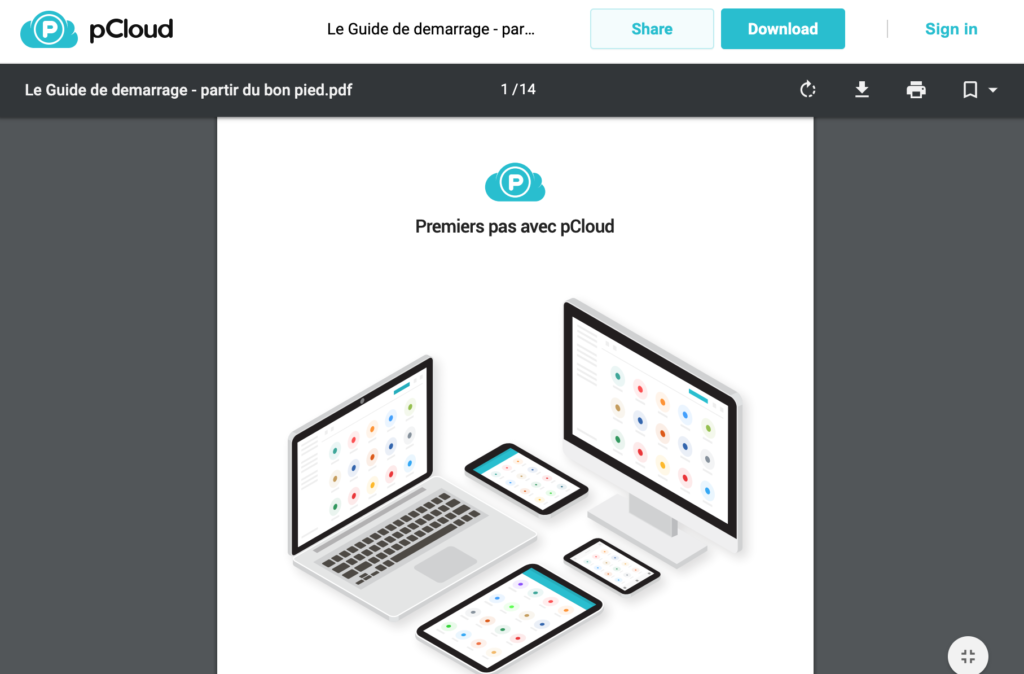
Споделете видео онлайн
За споделяне на видео, ако форматът е съвместим (файловете mp4 и webm например), видеото ще бъде визуализирано в браузъра.
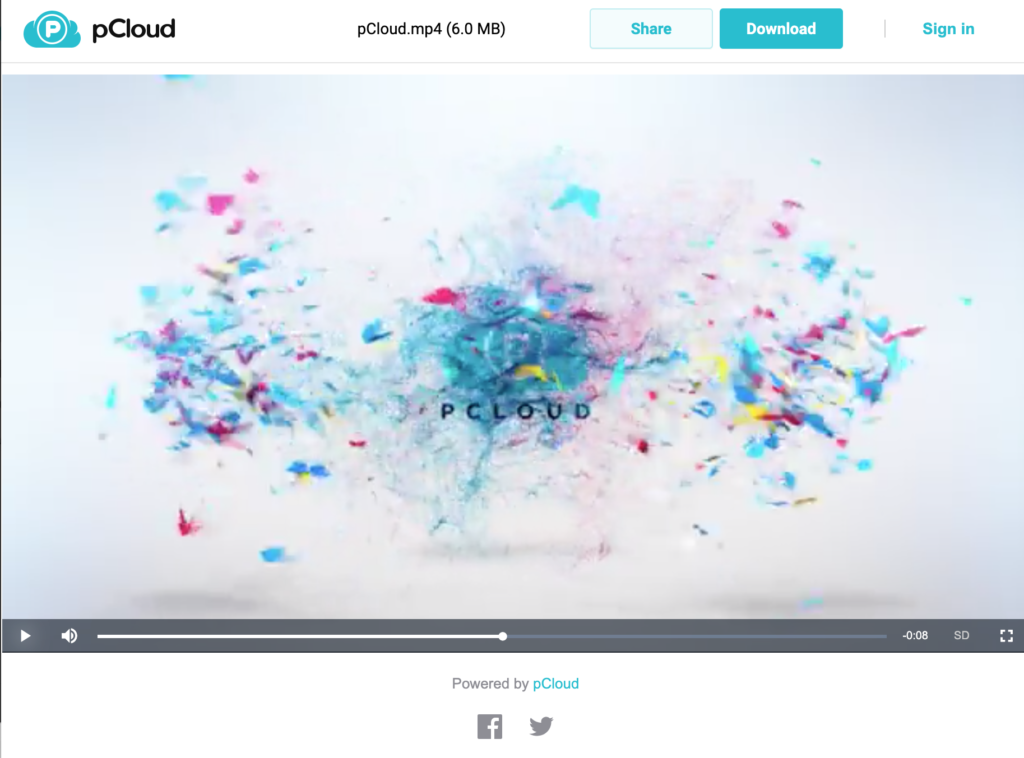
Споделяне на аудиофайл онлайн
Споделените аудиофайлове също се възпроизвеждат директно от браузъра.
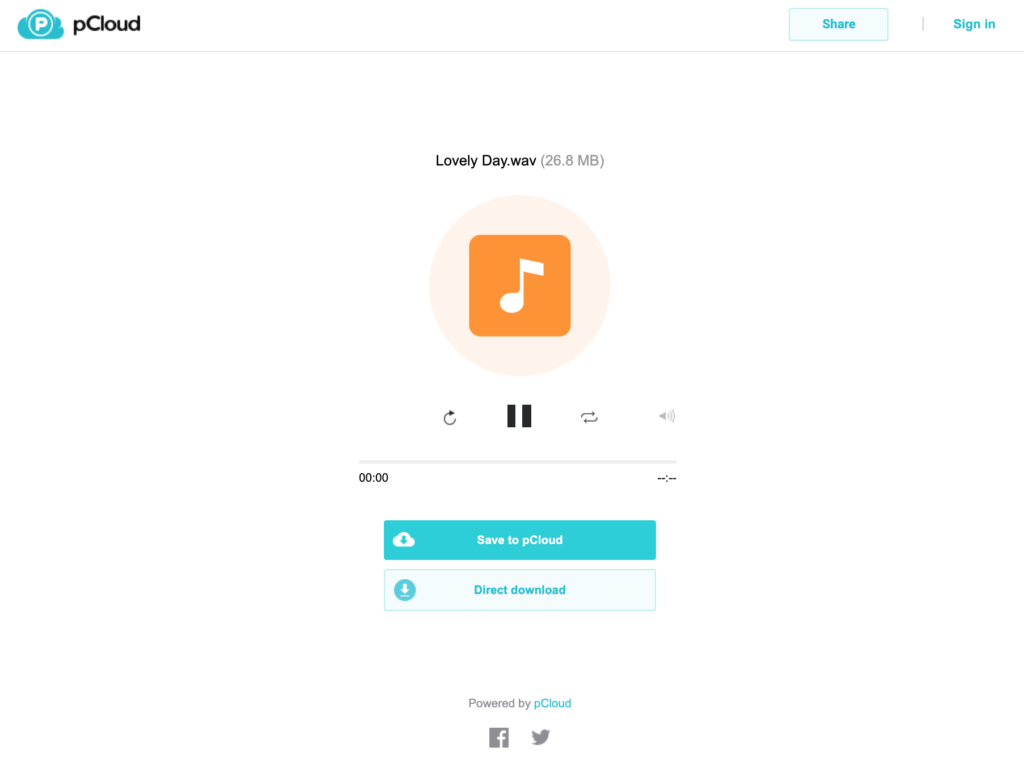
Споделяне на снимки онлайн
По същия начин, снимките ще бъдат предварително прегледани онлайн и ще могат да бъдат изтеглени лесно.
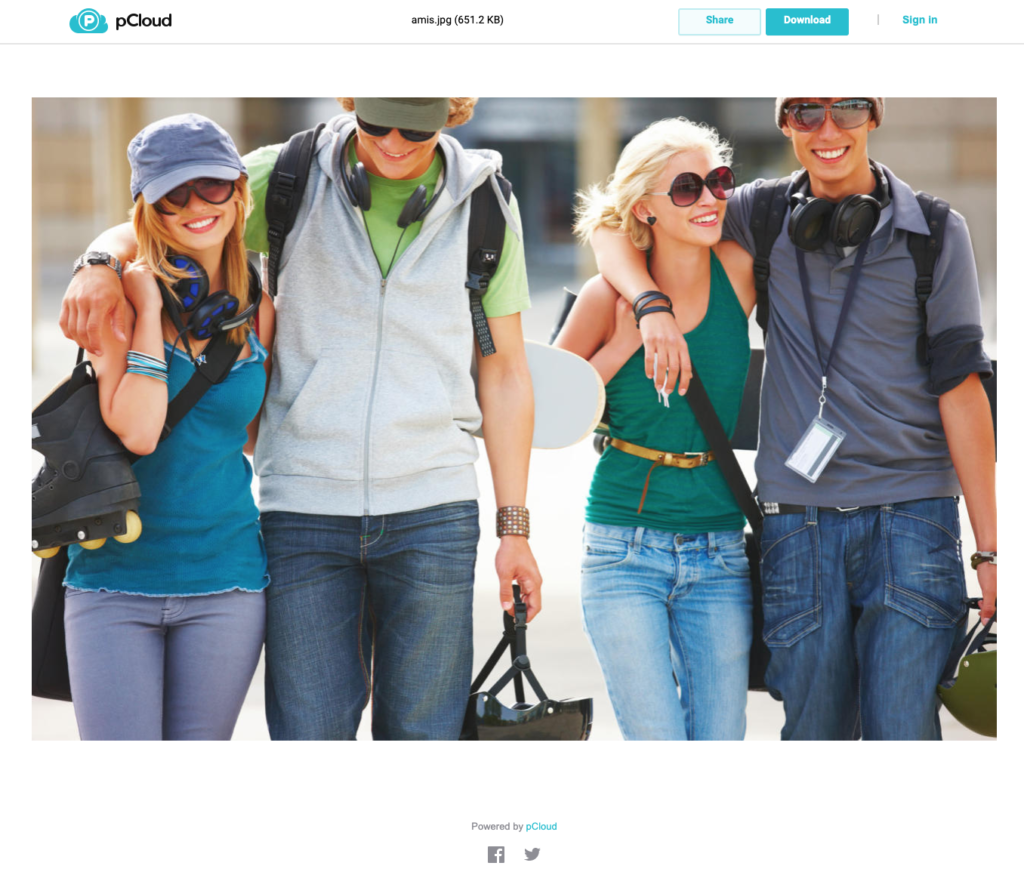
Споделяне на файл онлайн в pCloud
Поздравления, вече знаете как да споделяте файл онлайн от вашето пространство в pCloud!
Ако все още нямате ваше онлайн пространство, можете разбира се да посетите сайта, или да прочетете нашето мнение за pCloud за още повече подробности.






